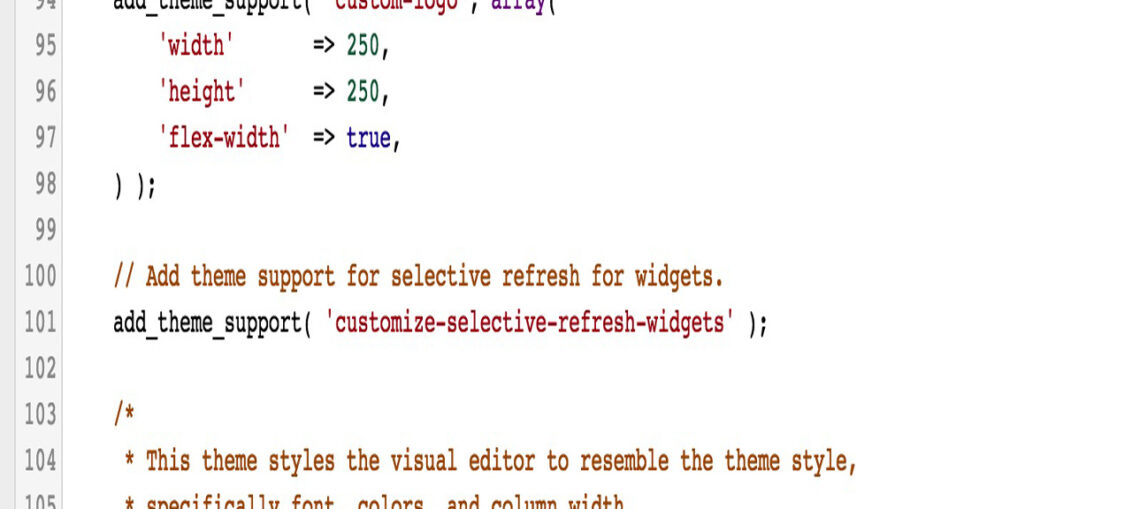
Il file functions.php di WordPress è incluso in tutti i temi WordPress gratuiti e premium. A un occhio inesperto, potrebbe non sembrare molto, ma il file delle funzioni è uno strumento potente che ti consente di fare molte cose interessanti.
Il codice WordPress descrive il file delle funzioni in questo modo:
“Puoi usarlo per chiamare funzioni, sia PHP che WordPress integrato, e per definire le tue funzioni. Puoi produrre gli stessi risultati aggiungendo codice a un plug-in di WordPress o tramite il file delle funzioni del tema di WordPress. “
In termini semplici, il file delle funzioni ti consente di aggiungere codice personalizzato al tuo sito. Consente di creare nuove funzioni o fare riferimento a quelle esistenti in modi personalizzati. Come sottolinea il Codex, questo rende il file delle funzioni molto simile a un plugin, ma ci sono alcune differenze tra i due.
La differenza più importante è che il file delle funzioni appartiene a un tema specifico. Se dovessi modificare i temi o eseguire l’aggiornamento a una versione più recente, le modifiche apportate scomparirebbero. Per questo motivo, dovresti considerare di creare un tema figlio e aggiungere invece il nuovo codice al file delle funzioni del bambino. In questo modo, puoi aggiornare il tema principale senza perdere le modifiche.
Come modificare il file delle funzioni
Modificare il file delle funzioni è facile come usare un editor di testo standard, come TextEdit o Blocco note. Prima di iniziare, è di vitale importanza creare un backup del tuo sito e salvare il file functions.php originale e non modificato . Ciò ti consentirà di ripristinare il tuo sito se qualcosa va storto durante il processo di modifica.
Se hai accesso all’interfaccia di amministrazione di WordPress puoi modificare il file delle funzioni direttamente dall’editor del tema. Vai su Aspetto> Editor. Sul lato destro dello schermo, puoi vedere un elenco di tutti i file contenuti nel tema. Questi differiscono a seconda del tema che usi, ma una delle opzioni principali dovrebbe essere Theme Functions (functions.php) . Basta fare clic sul file per aprirlo nell’editor. Ora puoi modificare il file direttamente. Non dimenticare di fare clic su Aggiorna file in basso per salvare le modifiche quando hai finito.
Se invece non sei in grado di utilizzare la dashboard di WordPress o preferisci configurare i file direttamente, puoi anche accedere al file delle funzioni utilizzando uno strumento FTP come FileZilla. Per trovare il file giusto, vai a wp-content / themes / [nome del tuo tema], dove troverai il file functions.php. Salvalo sul Desktop del tuo computer e modificalo utilizzando il tuo software di modifica del testo preferito (basta anche il semplice blocco note di Windows). Una volta terminate le modifiche, salva il file e sovrascrivilo al precedente via FTP.
Alcuni esempi dei tipi di modifiche che puoi apportare
Modificare il messaggio di errore di accesso predefinito – Puoi farlo aggiungendo il seguente codice al tuo file functions.php :
function no_wordpress_errors(){return 'QUALCOSA E' ANDATO STORTO!';}add_filter( 'login_errors', 'no_wordpress_errors' );
Aggiungere il tempo di lettura stimato per un post – Questo ti consente di calcolare e visualizzare la quantità di tempo stimata necessaria per leggere un post.
Per implementare questo codice, è necessario apportare due modifiche separate. La prima viene eseguita come al solito nel file functions.ph, dove dovrai incollare il seguente frammento di codice :
function reading_time() {$content = get_post_field( 'post_content', $post->ID );$word_count = str_word_count( strip_tags( $content ) );$readingtime = ceil($word_count / 200);if ($readingtime == 1) {$timer = " minute";} else {$timer = " minutes";}$totalreadingtime = $readingtime . $timer;return $totalreadingtime;}
Il codice sopra riportato però esegue solo il calcolo, quindi dovrai aggiungere il seguente codice dove desideri che vengano visualizzati i risultati (accanto alla data, accanto al titolo, ecc ecc:
echo reading_time();
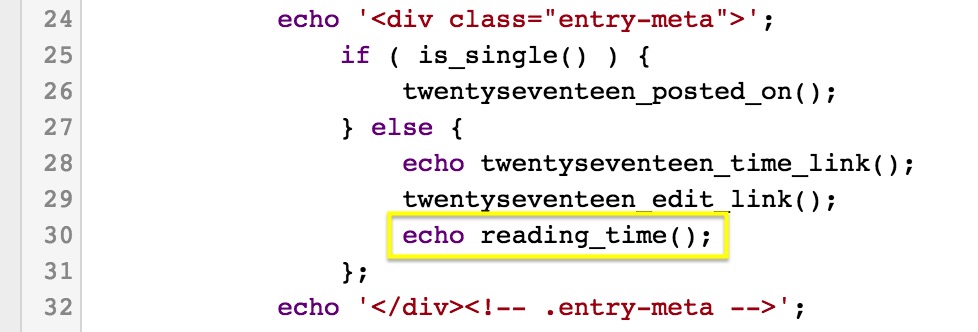
Rimuovere il numero di versione di WordPress – Le vecchie versioni di WordPress possono contenere falle di sicurezza che hacker e bot dannosi possono sfruttare. Un modo per evitare questo rischio è nascondere la versione di WordPress utilizzata dal tuo sito. Per nascondere il numero di versione è sufficiente aggiungere il seguente frammento di codice molto semplice al file delle funzioni functions.php :
remove_action('wp_head', 'wp_generator');
Il numero di versione verrà ora rimosso da tutte le aree del tuo sito.
Aggiungi uno sfondo casuale al tuo sito – Questo codice ti consentirà di generare in modo casuale un nuovo colore di sfondo per il tuo sito ogni volta che qualcuno lo visita. Aggiungi il seguente codice al file delle functions.php:
function wpb_bg() {$rand = array('0', '1', '2', '3', '4', '5', '6', '7', '8', '9', 'a', 'b', 'c', 'd', 'e', 'f');$color ='#'.$rand[rand(0,15)].$rand[rand(0,15)].$rand[rand(0,15)].$rand[rand(0,15)].$rand[rand(0,15)].$rand[rand(0,15)];echo $color;}
Questo codice genera il tag HTML per i colori, quindi tutto ciò che devi fare ora è assicurarti che venga applicato alla pagina. Per farlo, dovrai trovare il tag <body>, che dovrebbe assomigliare a questo: <body <?php body_class(); ?>> Di solito si trova nel file header.php, ma può essere altrove a seconda del tema. Quando hai individuato la riga giusta, sostituiscila semplicemente con il seguente codice:
<body <?php body_class(); ?> style="background-color:<?php wpb_bg();?>">>
Salva il tuo file ora e apri il tuo sito web, dovresti vedere che ha un nuovo colore di sfondo, prova a ricaricare la pagina ed il colore di sfondo ora dovrebbe cambiare.